- Autor Jason Gerald [email protected].
- Public 2023-12-16 11:39.
- E modifikuara e fundit 2025-01-23 12:45.
Hapat që duhet të ndërmerrni për të krijuar një lidhje interneti do të ndryshojnë në varësi të llojit të ofruesit të shërbimit të internetit (ISP), domethënë kabllor ose DSL. Lexoni këtë artikull për udhëzime mbi konfigurimin e lidhjes tuaj të internetit kabllor ose DSL. Nëse nuk jeni të sigurt për llojin e lidhjes në internet, kontaktoni ISP -në tuaj.
Hapi
Metoda 1 nga 2: Vendosja e një lidhjeje me tel në internet

Hapi 1. Lidheni modemin kabllor në kompjuterin tuaj
Sigurohuni që kompjuteri juaj të jetë pranë prizës së kabllit në mur.

Hapi 2. Lidheni modemin kabllor në prizën e kabllit të murit

Hapi 3. Lidhni kabllon e modemit të energjisë
Shumica e modemeve nuk kanë një çelës On/Off. Lidhja dhe shkëputja është një mënyrë për ta ndezur dhe fikur atë.
- Kur modemi kabllor është i ndezur, ai do të kalojë nëpër procesin e nisjes. Mund të tregoni kur ky proces është i plotë kur shumica e dritave janë ndezur dhe ndalojnë së ndezuri. Në përgjithësi, ekziston një dritë që do të vezullojë vazhdimisht.
- Në përgjithësi, modemit i duhen rreth 30-60 sekonda për t'u ndezur plotësisht.
- Nëse jeni duke blerë një modem të ri, do t'ju duhet të kontaktoni ISP -në tuaj kabllor dhe t'u siguroni atyre informacion në lidhje me modemin tuaj të ri, përndryshe ata nuk do ta njohin atë si modem i lidhur me llogarinë tuaj. Ju do të keni nevojë për numrin serik dhe adresën MAC të modemit, dhe të dyja duhet të shtypen në pjesën e poshtme ose në anën e modemit.
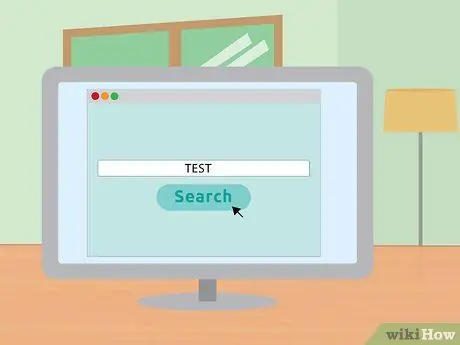
Hapi 4. Provoni lidhjen tuaj në internet
Hapni një shfletues uebi dhe lundroni në një faqe në internet që nuk e keni vizituar kurrë më parë. Nëse po tregoni një faqe në internet që keni vizituar më parë, ka shumë mundësi që shfletuesi juaj ta ngarkojë atë nga cache. Nëse faqja e internetit ngarkohet, atëherë jeni të lidhur me internetin. Nëse jo, plotësoni pjesën tjetër të hapave më poshtë.
Kërkimi i diçkaje duke përdorur një motor kërkimi është një mënyrë e mirë për ta bërë këtë
Metoda 2 nga 2: Vendosja e një lidhjeje interneti DSL

Hapi 1. Lidhni modelin DSL në kompjuterin tuaj
Sigurohuni që kompjuteri juaj të jetë pranë prizës së kabllit në mur.

Hapi 2. Lidheni modemin DSL në prizën e kabllit të murit

Hapi 3. Lidheni kabllon e modemit DSL
Shumica e modemeve nuk kanë një çelës On/Off. Lidhja dhe shkëputja është një mënyrë për ta ndezur dhe fikur atë.
- Kur modemi DSL është i ndezur, ai do të kalojë nëpër procesin e nisjes. Ju do ta dini se ky proces është i plotë kur shumica e dritave janë ndezur dhe kanë ndaluar së ndezuri. Në përgjithësi, ekziston një dritë që do të vezullojë vazhdimisht.
- Në përgjithësi, modemit i duhen rreth 30-60 sekonda për t'u ndezur plotësisht.
- Nëse keni blerë një modem të ri, do t'ju duhet të kontaktoni ISP -në tuaj DSL për të lidhur modemin me emrin e përdoruesit dhe fjalëkalimin e llogarisë tuaj ISP. Nëse nuk i dini këto informacione, do t'ju duhet të kontaktoni ISP -në tuaj për të.
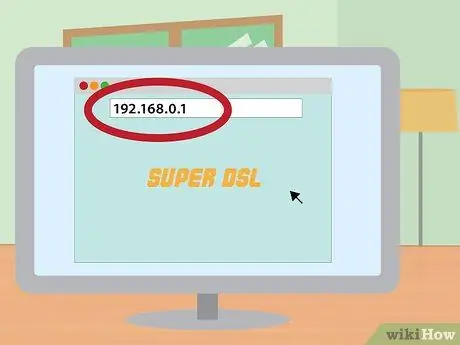
Hapi 4. Hyni në ekranin e administrimit të modemit
Hapni një shfletues uebi. Në fushën e adresës, shkruani adresën IP të modemit. Kjo shpesh shtypet në vetë modemin. Përndryshe, do të listohet në manualin e modemit.
Adresat e zakonshme të modemit IP janë 192.168.0.1 dhe 192.168.1.1. Klikoni këtu për një listë të adresave IP specifike të modemit
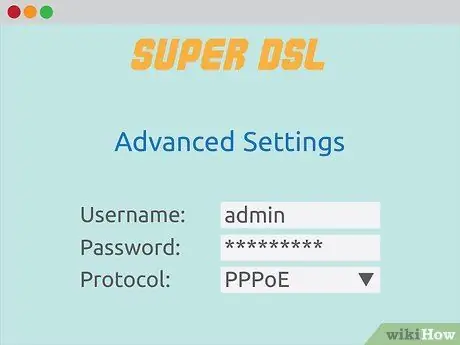
Hapi 5. Futni emrin e përdoruesit dhe fjalëkalimin e llogarisë tuaj DSL
Pasi të jeni lidhur me ekranin e administrimit të modemit, kërkoni PPPoE. Futni emrin e përdoruesit dhe fjalëkalimin e llogarisë tuaj DSL në fushat PPPoE. Emrat e përdoruesve janë përgjithësisht adresa emaili.
Nëse nuk e dini emrin e përdoruesit dhe fjalëkalimin e llogarisë tuaj, kontaktoni ISP -në tuaj DSL
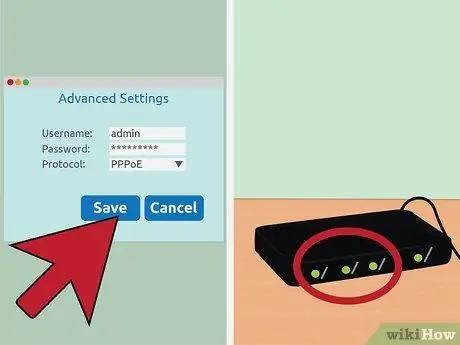
Hapi 6. Ruani cilësimet tuaja
Kur konfigurimi të ketë përfunduar, ruani cilësimet. Drita e internetit në modemin tuaj duhet të kthehet e gjelbër për të treguar që jeni online.
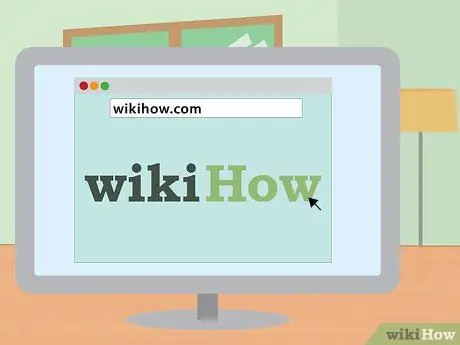
Hapi 7. Provoni lidhjen tuaj në internet
Hapni një shfletues uebi dhe lundroni në një faqe në internet që nuk e keni vizituar kurrë më parë. Nëse po tregoni një faqe në internet që keni vizituar më parë, ka shumë mundësi që shfletuesi juaj ta ngarkojë atë nga cache. Nëse faqja e internetit ngarkohet, atëherë jeni të lidhur me internetin. Nëse jo, plotësoni pjesën tjetër të hapave më poshtë.
Kërkimi i diçkaje duke përdorur një motor kërkimi është një mënyrë e mirë për ta bërë këtë
Adresat e zakonshme të modemit dhe routerit IP
- Alcatel SpeedTouch Home/Pro - 10.0.0.138 (pa fjalëkalim të paracaktuar)
- Alcatel SpeedTouch 510/530/570 - 10.0.0.138 (pa fjalëkalim të paracaktuar)
- Asus RT-N16-192.168.1.1 (fjalëkalimi i paracaktuar "admin")
- Miliardë BIPAC-711 CE-192.168.1.254 (fjalëkalimi i paracaktuar "administrator")
- Miliardë BIPAC-741 GE-192.168.1.254 (fjalëkalimi i paracaktuar "administrator")
- Miliardë BIPAC-743 GE-192.168.1.254 (fjalëkalimi i paracaktuar "administrator")
- Miliardë BIPAC-5100-192.168.1.254 (fjalëkalimi i paracaktuar "administrator")
- Miliardë BIPAC-7500G-192.168.1.254 (fjalëkalimi i paracaktuar "administrator")
- Router Dell Wireless 2300 - 192.168.2.1 (përfundimtar.1 është *fiks *)
- D-Link DSL-302G-10.1.1.1 (port Ethernet) ose 10.1.1.2 (port USB)
- D-Link DSL-500-192.168.0.1 (fjalëkalimi i paracaktuar "privat")
- D-Link DSL-504-192.168.0.1 (fjalëkalimi i paracaktuar "privat")
- D-Link DSL-604+-192.168.0.1 (fjalëkalimi i paracaktuar "privat")
- DrayTek Vigor 2500 - 192.168.1.1
- DrayTek Vigor 2500We - 192.168.1.1
- DrayTek Vigor 2600 - 192.168.1.1
- DrayTek Vigor 2600We - 192.168.1.1
- Dynalink RTA300 - 192.168.1.1
- Dynalink RTA300W - 192.168.1.1
- Netcomm NB1300 - 192.168.1.1
- Netcomm NB1300Plus4 - 192.168.1.1
- Netcomm NB3300 - 192.168.1.1
- Netcomm NB6 - 192.168.1.1 (emri i përdoruesit i paracaktuar "admin", fjalëkalimi i paracaktuar "admin")
- Netcomm NB6PLUS4W - 192.168.1.1 (emri i përdoruesit i paracaktuar "admin", fjalëkalimi i paracaktuar "admin", çelësi i parazgjedhur WEP "a1b2c3d4e5")
- Netgear DG814 - 192.168.0.1
- Netgear DGN2000 - 192.168.0.1 (emri i përdoruesit i paracaktuar "admin", fjalëkalimi i paracaktuar "fjalëkalimi")
- Web Excel PT-3808-10.0.0.2
- Web Excel PT-3812-10.0.0.2






